Phần “Bạn có thể quan tâm đến” gây khó chịu cho hầu hết người dùng Twitter. Xét cho cùng, bạn không theo dõi những người và hồ sơ nhất định là có lý do và họ không nên lấp đầy nguồn cấp dữ liệu Twitter của bạn. Tuy nhiên, thật không may, không có công tắc chính nào để xóa “Bạn có thể quan tâm”.

Thay vào đó, bạn cần tìm hiểu sâu về Cài đặt quyền riêng tư để tìm giải pháp thay thế. Bài viết này cũng liệt kê một số từ khóa mà bạn có thể chặn để xóa nhiều nội dung không mong muốn khỏi nguồn cấp dữ liệu của mình.
Thủ thuật từ bị tắt tiếng
Phóng Twitter , đánh bạn biểu tượng hồ sơ , và chọn Cài đặt và quyền riêng tư . Sau đó chọn Quyền riêng tư và An toàn trong cửa sổ sau và vuốt xuống Những từ bị tắt tiếng dưới An toàn.
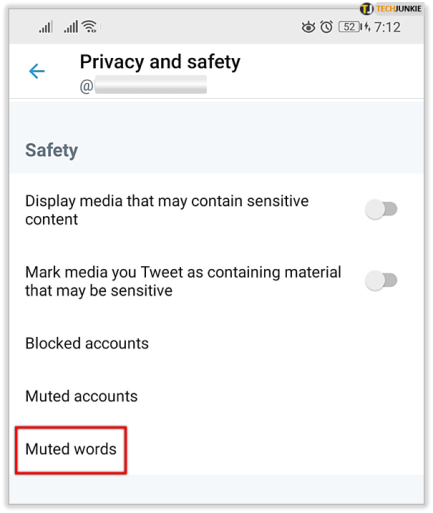
Nếu bạn quyết định thực hiện thông qua máy tính để bàn, hãy chọn ba chấm ngang bên dưới ảnh hồ sơ của bạn để truy cập nhiều cài đặt hơn. Tiếp theo, chọn Những từ bị tắt tiếng bên trong Tắt tiếng và chặn thực đơn, nhấn biểu tượng dấu cộng , và thêm các từ bạn muốn chặn.
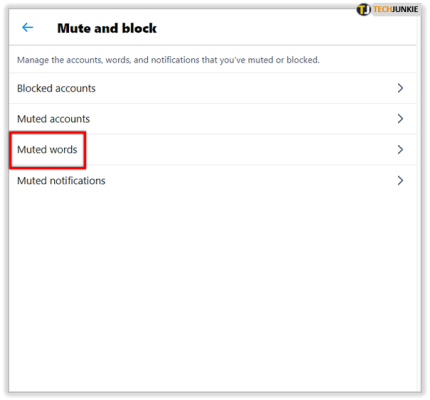
Bạn có thể thêm một từ, tên người dùng hoặc cụm từ cùng một lúc. Và các từ khóa có thể giúp bạn loại bỏ “Bạn có thể quan tâm” như sau:
- đề xuất_ai_để_theo dõi
- gợi ý_recap
- suggest_pyle_tweet
- suggest_recycled_tweet
- suggest_ranked_timeline_tweet
- đề xuất_hoạt_động_tweet
- share_tweet_to_pocket
Lưu ý quan trọng: Như đã thảo luận, việc tắt các từ khóa này không đảm bảo bạn sẽ thoát khỏi “Bạn có thể quan tâm” mãi mãi. Nếu điều này xảy ra, hãy thử tắt tiếng những người dùng mà bạn thấy trong đề xuất thường xuyên nhất.
Loại bỏ tất cả các thông báo đẩy
Số lượng thông báo đẩy bạn nhận được từ Twitter chỉ có thể bị cạnh tranh bởi những thông báo đến từ Facebook. May mắn thay, có một tùy chọn để loại bỏ tất cả chúng. Mặt khác, một số thứ bạn KHÔNG quan tâm vẫn có thể lọt qua kẽ hở.
Dù sao, đây là cách tắt tất cả các thông báo đẩy.
- Đi đến Cài đặt và quyền riêng tư và chọn thông báo .
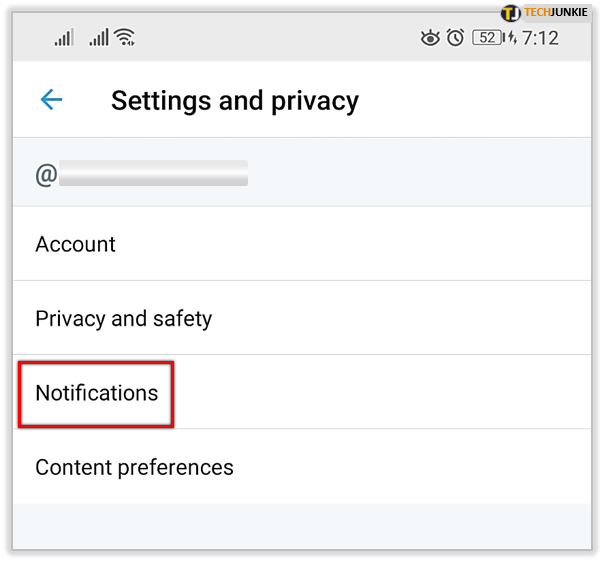
- Lựa chọn Thông báo đẩy dưới Sở thích .
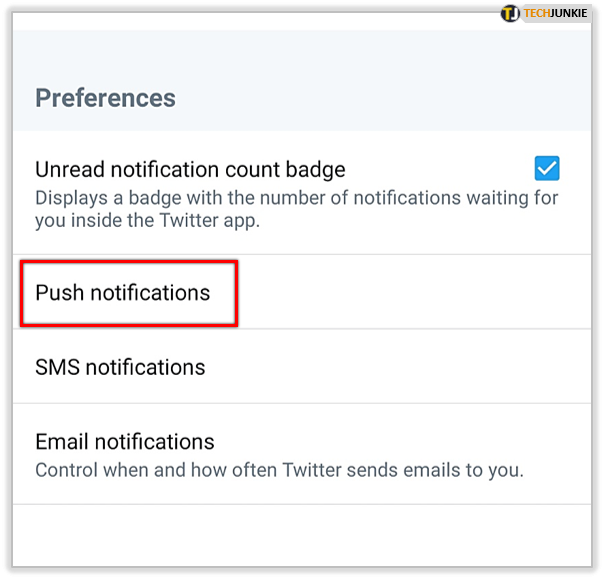
- Nhấn vào nút bên cạnh Thông báo đẩy để vô hiệu hóa tất cả chúng.

- Đánh Chuyển đến Cài đặt iOS nếu bạn đang sử dụng thiết bị Apple và vô hiệu hóa tất cả từ đó.
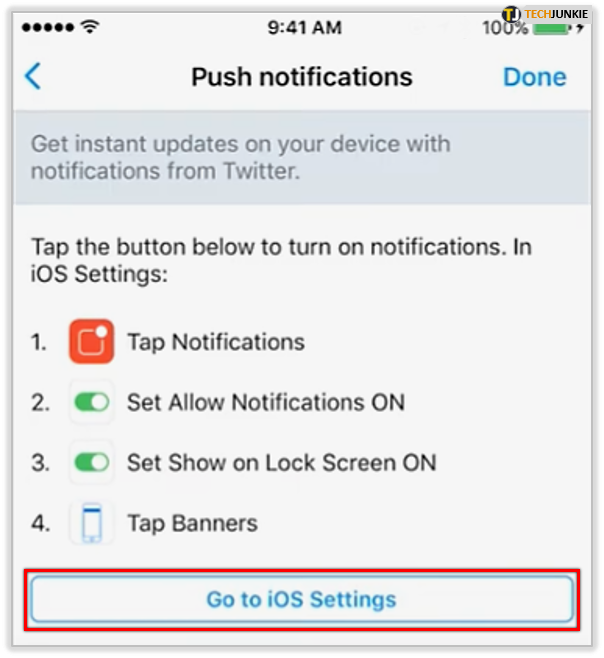
- Quay lại Tùy chọn thông báo và chọn Những thông báo thư điện tử .

- Nhấn vào nút bên cạnh Thông báo qua email để tắt tất cả.
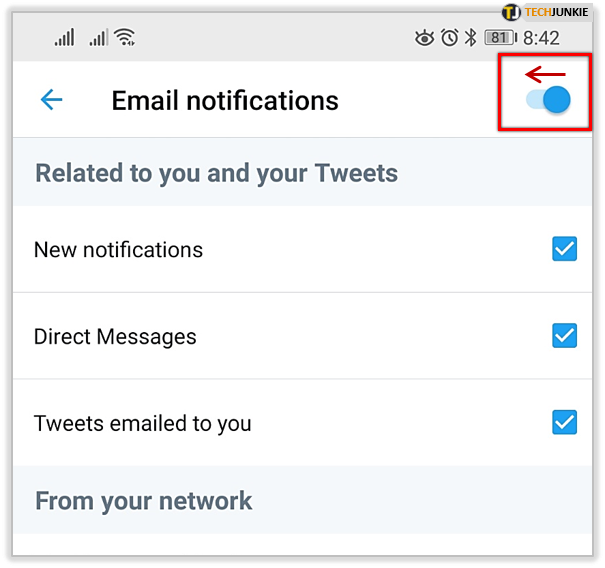
Thủ thuật bộ lọc nâng cao
Bộ lọc Thông báo chất lượng thấp có sẵn để giúp bạn tránh xa nội dung dưới trung bình. Nó được bật theo mặc định khi bạn cài đặt Twitter, nhưng tất cả các tùy chọn nâng cao của nó đều bị tắt.
Do đó, chọn Bộ lọc nâng cao dưới thông báo và nhấn vào nút bên cạnh mỗi tùy chọn để bật tùy chọn đó. Nó có thể không giúp bạn loại bỏ câu “bạn có thể là…”, nhưng nó sẽ lọc qua các tweet và hồ sơ mà hầu hết mọi người cảm thấy khó chịu.
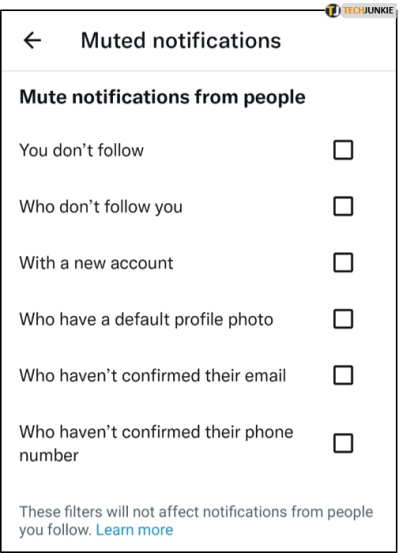
Dữ liệu Twitter của bạn
Tốt nhất là truy cập Twitter trên máy tính để bàn của bạn để tận dụng tùy chọn này. Nó cũng có sẵn trên thiết bị di động, nhưng nó đưa bạn đến một trình duyệt và bạn cần phải đăng nhập lại.
Dù sao, hãy chọn Cài đặt và quyền riêng tư , sau đó chọn Tài khoản . Sau đó, nhấp hoặc nhấn vào Dữ liệu Twitter của bạn trong Dữ liệu và Quyền.
menu bắt đầu windows 10 không hoạt động 2019
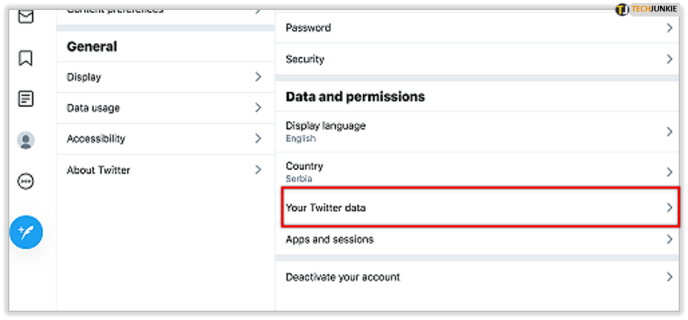
Sau đó, chọn Dữ liệu sở thích và quảng cáo và bạn có ba tùy chọn khác nhau – Sở thích từ Twitter, Sở thích được phỏng đoán từ Đối tác và Đối tượng được điều chỉnh.
Chọn từng tùy chọn và thay đổi dữ liệu tích lũy trong menu tương ứng. Đó có lẽ là cách gần nhất bạn có thể vô hiệu hóa “bạn có thể là…”, nhưng có một số hạn chế nhất định.
Trước hết, những thay đổi này không có hiệu lực ngay lập tức. Và khi họ làm như vậy, một số đề xuất mà bạn có thể sẽ xuất hiện. Nhưng điều may mắn là nội dung và tần suất của chúng không được quá khó chịu.
Vô hiệu hóa tất cả cá nhân hóa và dữ liệu
Vì bạn đã vô hiệu hóa Dữ liệu Twitter của mình, nên bạn có thể nghĩ rằng không còn gì để vô hiệu hóa nữa. Nhưng hãy nghĩ lại.
Kể từ giữa năm 2017, Twitter giữ các tab trên dữ liệu, lịch sử duyệt web, vị trí của bạn, v.v. để cung cấp nhiều nội dung được cá nhân hóa hơn. Mặc dù không có xác nhận chính thức, nhưng có thể an toàn khi cho rằng gã khổng lồ truyền thông xã hội lấy thông tin này (và các nguồn khác) để điền vào danh sách “bạn có thể là…”.
Để tắt tính năng này, bạn chọn Cài đặt và Quyền riêng tư, sau đó chọn Quyền riêng tư và An toàn. Vuốt xuống cuối menu và chạm vào Cá nhân hóa và Dữ liệu. Theo mặc định, tùy chọn này được đặt thành “Cho phép tất cả”.
Nhấn nút chính bên cạnh Cá nhân hóa và dữ liệu ở đầu cửa sổ. Có một cửa sổ bật lên để xác nhận quyết định của bạn và khi bạn nhấn Cho phép , ứng dụng sẽ ngừng theo dõi hành vi của bạn.
Điều đáng buồn là điều này không loại bỏ hoàn toàn cụm từ “bạn có thể là…”.
Tại sao Twitter làm cho việc vô hiệu hóa “Bạn có thể là…” trở nên khó khăn đến vậy?
Nhìn bề ngoài, ý tưởng này khá thân thiện. “Bạn có thể là…” có sẵn để cung cấp trải nghiệm người dùng tốt hơn dựa trên sở thích của bạn. Vì vậy, tại sao bạn muốn tắt nó đi?
Nhưng nếu bạn đã sử dụng Twitter trong hơn một vài tháng, bạn sẽ biết rằng nó hiếm khi xuất hiện ở nhà và rất nhiều người dùng phàn nàn. Tuy nhiên, phần này vẫn ở đó và hầu như không thể tắt được, điều này báo hiệu rằng nó thực hiện thủ thuật ở phần cuối của Twitter.
Để giải thích, một tỷ lệ lớn người dùng có thể nhấn hoặc nhấp vào các đề xuất và có thể tương tác với các bài đăng thịnh hành hoặc được tài trợ. Và đây là một trong những cách Twitter tối đa hóa bất động sản trong ứng dụng của mình.
Birdy màu xanh xảo quyệt
Bạn không bao giờ có thể chắc chắn 100% rằng mình đã tắt phần “bạn có thể là…”. Tuy nhiên, có nhiều cách để làm cho nó ít xâm phạm hơn.
Bạn có gặp sự cố tương tự với các ứng dụng truyền thông xã hội khác không? Bạn đã bao giờ nhấp hoặc nhấn vào các trang và bài đăng được đề xuất chưa? Hãy cho chúng tôi hai xu của bạn trong phần bình luận bên dưới.









